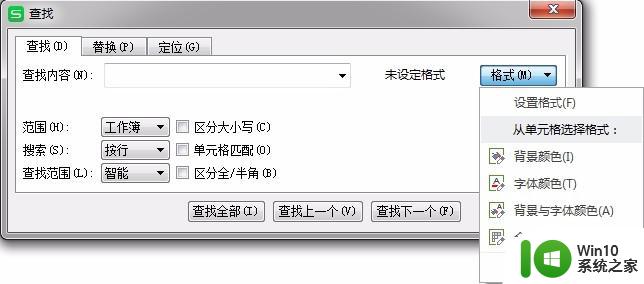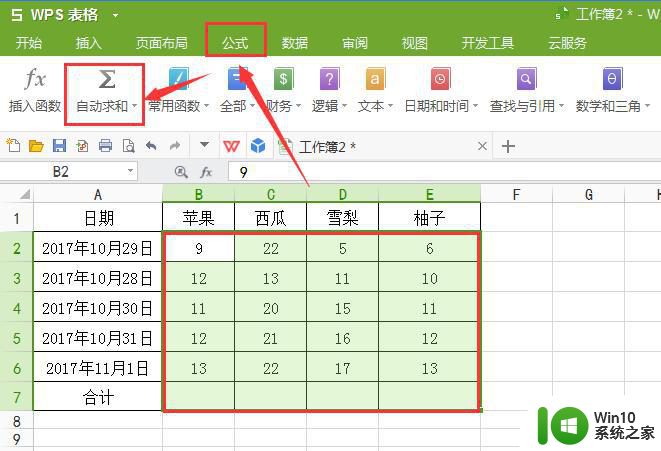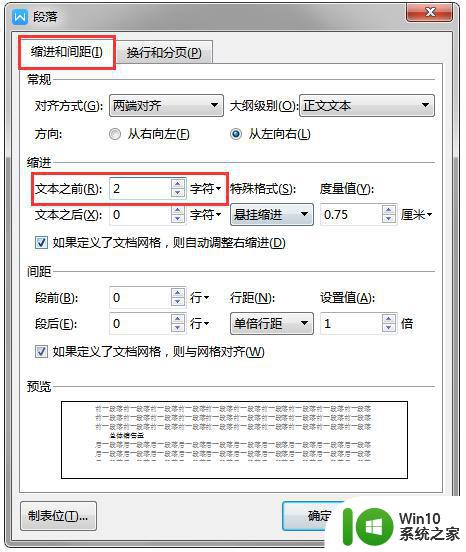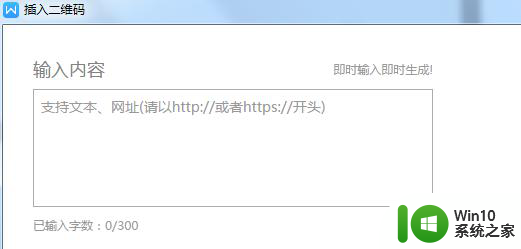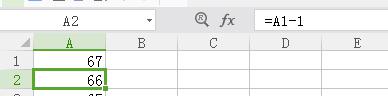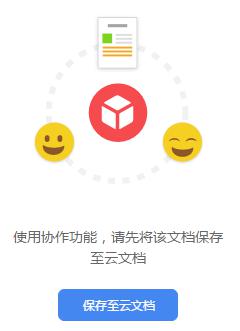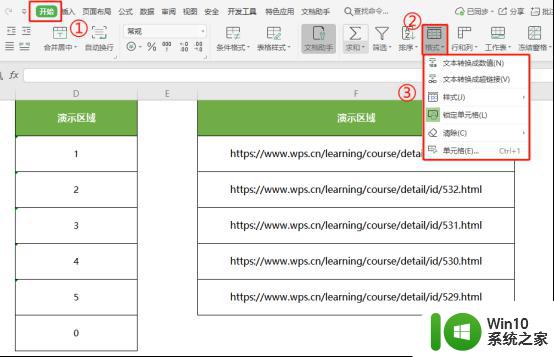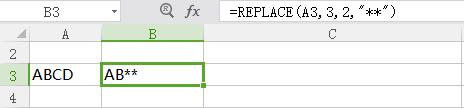wps通过网格设置公文 wps如何通过网格设置公文
在日常办公中,我们经常需要处理大量的公文,而这些公文的格式一致性往往是我们所追求的目标之一,而在这个过程中,wps的网格设置功能无疑为我们提供了便利。通过wps的网格设置,我们可以轻松地调整公文的布局,使其更加整齐、美观。不仅如此wps还提供了多种网格样式供我们选择,以满足不同的需求。无论是制作报告、编写论文还是准备演讲稿,wps的网格设置功能都能帮助我们提高工作效率,让我们的公文更加专业。在接下来的文章中,我们将详细介绍wps如何通过网格设置公文,帮助读者更好地利用这一功能,提升工作效率。

在公文编辑过程中,常常有每行固定字数以及每页固定行数的排版要求。您可以通过文档网格来进行控制。
在“页面布局”选项卡上,单击“页边距”。
在“页面设置”对话框中,选择“文档网格”选项卡。
在“网格”下,勾选“指定行和字符网格”复选框;
在“字符”下的“每行”框中,设置每行字符数。
在“每页”框中,设置每页行数,如下图所示:
单击“确定”,应用设置并退出“页面设置”对话框。
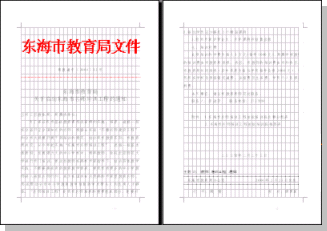
以上是关于如何通过网格设置公文的全部内容,如果您遇到相同的问题,可以按照小编的方法进行解决。